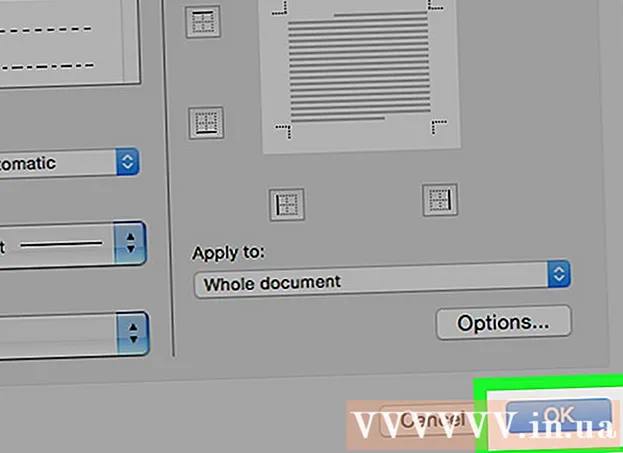Autor:
Roger Morrison
Data Creației:
7 Septembrie 2021
Data Actualizării:
1 Iulie 2024

Conţinut
- A calca
- Partea 1 din 2: Conectarea la routerul Netgear
- Partea 2 din 2: Depanarea conectării la Netgear
Conectarea la routerul Netgear vă oferă posibilitatea de a schimba numele de utilizator și parola implicite ale routerului, de a vă ajusta preferințele de rețea, de a strânge securitatea și de a activa funcții precum controlul parental. Acreditările implicite de conectare sunt la fel pentru orice router Netgear.
A calca
Partea 1 din 2: Conectarea la routerul Netgear
 Găsiți autocolantul din partea de jos a routerului Netgear cu informațiile de autentificare implicite. Majoritatea routerelor Netgear sunt etichetate cu adresa de acces implicită, precum și cu numele de utilizator și parola implicite.
Găsiți autocolantul din partea de jos a routerului Netgear cu informațiile de autentificare implicite. Majoritatea routerelor Netgear sunt etichetate cu adresa de acces implicită, precum și cu numele de utilizator și parola implicite.  Deschideți un browser pe computer și accesați: http://routerlogin.net.
Deschideți un browser pe computer și accesați: http://routerlogin.net. - Încercați http://www.routerlogin.com, http://192.168.0.1 sau http://192.168.1.1 dacă adresa URL care se termină în .net nu afișează o pagină cu câmpuri de autentificare.
- Dacă nu sunteți conectat fără fir la router, utilizați un cablu Ethernet pentru a face o conexiune directă între computer și router.
 Tastați „admin” în câmpul de nume de utilizator și apoi „parolă” în câmpul de parolă. Acestea sunt acreditările implicite de conectare pentru routerele Netgear.
Tastați „admin” în câmpul de nume de utilizator și apoi „parolă” în câmpul de parolă. Acestea sunt acreditările implicite de conectare pentru routerele Netgear. - Dacă informațiile de conectare implicite nu funcționează, este posibil ca numele de utilizator și parola să fi fost modificate și să fie diferite de informațiile implicite. Continuați cu partea a doua a acestui articol și urmați pașii descriși acolo pentru a restabili routerul Netgear la setările implicite, așa cum este prezentat la pasul 1.
 Faceți clic pe „OK” după introducerea detaliilor de conectare. Acum sunteți conectat la router și puteți modifica setările după cum doriți.
Faceți clic pe „OK” după introducerea detaliilor de conectare. Acum sunteți conectat la router și puteți modifica setările după cum doriți.
Partea 2 din 2: Depanarea conectării la Netgear
 Resetați routerul Netgear dacă detaliile implicite de conectare nu funcționează. Resetarea routerului va restabili setările originale din fabrică, precum și resetarea numelui de utilizator și a parolei.
Resetați routerul Netgear dacă detaliile implicite de conectare nu funcționează. Resetarea routerului va restabili setările originale din fabrică, precum și resetarea numelui de utilizator și a parolei. - Porniți din nou routerul și căutați butonul „Restabiliți setările din fabrică” din spatele routerului.
- Folosiți un pix sau agrafă pentru a apăsa și ține apăsat butonul „Restabiliți setările din fabrică” timp de cel puțin șapte secunde, până când luminile de alimentare încep să clipească.
- Eliberați butonul și așteptați ca routerul să repornească. Indicatorul luminos de alimentare nu va mai clipi și va deveni verde sau alb.
- Repetați pașii de la 2 la 4 din partea 1 pentru a vă conecta la routerul Netgear.
 Dacă nu vă puteți conecta la router, utilizați un alt cablu Ethernet sau un port Ethernet pe router. În unele cazuri, un cablu sau un port Ethernet deteriorat vă poate împiedica să accesați setările routerului.
Dacă nu vă puteți conecta la router, utilizați un alt cablu Ethernet sau un port Ethernet pe router. În unele cazuri, un cablu sau un port Ethernet deteriorat vă poate împiedica să accesați setările routerului.  Dacă tot nu puteți ajunge la pagina de administrator a routerului Netgear, încercați să schimbați adresa IP a computerului. În unele cazuri, actualizarea sau modificarea adresei IP vă poate ajuta să stabiliți o conexiune între computer și router. Citiți articole pe wikiHow pentru a vă reseta adresa IP pe orice computer cu Windows sau Mac OS X.
Dacă tot nu puteți ajunge la pagina de administrator a routerului Netgear, încercați să schimbați adresa IP a computerului. În unele cazuri, actualizarea sau modificarea adresei IP vă poate ajuta să stabiliți o conexiune între computer și router. Citiți articole pe wikiHow pentru a vă reseta adresa IP pe orice computer cu Windows sau Mac OS X.  Dacă nu vă puteți conecta la routerul Netgear, dezactivați orice firewall sau blocare pop-up de pe computer. Deoarece routerele Netgear folosesc JavaScript în interfața lor web, un firewall și blocaje pop-up vă pot împiedica să accesați pagina de administrare.
Dacă nu vă puteți conecta la routerul Netgear, dezactivați orice firewall sau blocare pop-up de pe computer. Deoarece routerele Netgear folosesc JavaScript în interfața lor web, un firewall și blocaje pop-up vă pot împiedica să accesați pagina de administrare. - Citiți articole pe wikiHow pentru a dezactiva paravanul de protecție de pe computer și urmați acești pași pentru a dezactiva blocanții de ferestre pop-up în browserul pe care îl utilizați pentru a vă conecta la routerul Netgear.